A Könnyű hozzáférés gomb eltávolítása a bejelentkezési képernyőről
Ahogy a neve is sugallja, az Egyszerű hozzáférés (Ease)menü(Access) igyekszik minden felhasználó számára egyformán használhatóvá tenni a Windows 10 rendszert. (Windows 10)A Könnyű hozzáférés beállításai a Windows Beállítások oldalán , valamint a felhasználói fiók bejelentkezési képernyőjén találhatók.
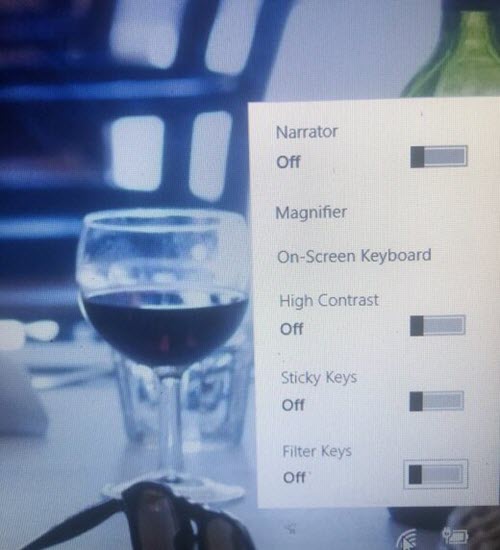
Â
Az egyszerű (Ease)hozzáférés(Access) lehetőségeivel a következőket teheti:
- Nagyítsa(Magnify) fel a monitoron megjelenő tartalmat.
- A nagy kontrasztú mód engedélyezése vagy letiltása.
- (Toggle)Kapcsolja be/ki a ragadós billentyűket (Sticky Keys), a szűrőbillentyűket(Filter Keys) , a váltógombokat(Toggle Keys) és a képernyő- billentyűzetet(Keyboard) .
- Használja a billentyűzetet az egérmutató vezérléséhez.
- Módosítsa az egérmutató méretét stb.
Sok Windows - felhasználó azonban nélkülözheti ezeket a beállításokat. Ha a rendszer ki van zárva, a bejelentkezési képernyőn minden felhasználó módosíthatja ezeket a beállításokat a bejelentkezési képernyő Könnyű hozzáférés (Ease)gombjával(Access) .
Ezért az emberek most szeretnék megszüntetni a Könnyű hozzáférés (Ease)gombot(Access) , de trükkösnek találják. Ha szeretné eltávolítani vagy letiltani a Könnyű hozzáférés (Ease)gombot(Access) a Windows bejelentkezési képernyőjén, akkor ezt az útmutatót szigorúan követnie kell.
(Remove Ease)Távolítsa el a Könnyű hozzáférés(Access) gombot a bejelentkezési(Logon) képernyőről
Leveheti a Könnyű hozzáférés (Ease)gombot(Access) , vagy letilthatja, hogy a gomb ott legyen, de nem csinál semmit. Az alábbiakban bemutatjuk a Könnyű hozzáférés gomb eltávolításának vagy megkerülésének módjait a bejelentkezési (Ease)képernyőről(Access) .
- Tiltsa le a Könnyű hozzáférés (Ease)gombot(Access) a Windows rendszerleíró adatbázisában(Windows Registry) .
- Az Utilman.ex letiltásával kapcsolja ki a Könnyű (Ease)hozzáférés(Access) gombot .
- Távolítsa el a Könnyű hozzáférés (Ease)gombot(Access) az XAML-fájlok szerkesztésével.
Folytassa(Continue) az olvasást, miközben lebontom a fenti módszereket.
1] Tiltsa(Disable) le a Könnyű (Ease)hozzáférés(Access) gombot a Windows beállításjegyzékében(Windows Registry)
A következő módszer működik a Windows 10 Enterprise kiadáson. A Windows rendszerleíró adatbázisa(Windows Registry) kényes és kulcsfontosságú a számítógépes rendszer működése szempontjából. Egy hiba, és BUMM(BOOM) ! Nagyobb problémái vannak, mint a Könnyű (Ease)hozzáférés(Access) gomb letiltása a bejelentkezési képernyőn.
Ezért, mielőtt továbbmenne, készítsen biztonsági másolatot a rendszerleíró adatbázisról. Az alábbiakban bemutatjuk(Below) , hogyan kell ezt egyszerűen megtenni.
- Keresse meg a Számítógép(Computer) ikont a bal oldali panel tetején, és kattintson rá a kiválasztásához.
- Kattintson a jobb gombbal(Right-click) a Számítógép(Computer) ikonra, és válassza az Exportálás(Export) lehetőséget.
- Keressen(Browse) megfelelő helyet, lehetőleg külső meghajtón.
- Adjon a fájlnak egy emlékezetes nevet, majd kattintson a Mentés gombra(Save) .
A következőképpen tilthatja le vagy távolíthatja el a Könnyű hozzáférés (Ease)gombot(Access) a Windows Registry Editor bejelentkezési képernyőjén :
Jelentkezzen(Log) be számítógépére rendszergazdai(Administrator) fiókkal.
Nyomja(Press) meg a Windows billentyűt, és keresse meg a Regedit kifejezést . Kattintson jobb gombbal a Rendszerleíróadatbázis-szerkesztőre (Registry Editor ) , és válassza a Futtatás rendszergazdaként(Run as administrator) lehetőséget . Ha a Windows engedélyt kér az alkalmazás számára, hogy módosításokat hajtson végre az eszközön(allow the app to make changes to your device) , nyomja meg az Igen(Yes) gombot.
Keresse meg a következő regisztrációs helyet:
HKEY_LOCAL_MACHINE\SOFTWARE\Microsoft\Windows Embedded\EmbeddedLogon
MEGJEGYZÉS:(NOTE: ) Ha nem találja az EmbeddedLogon mappát, hozza létre úgy, hogy jobb gombbal kattintson a Windows Embedded mappára, és válassza az New > Key .
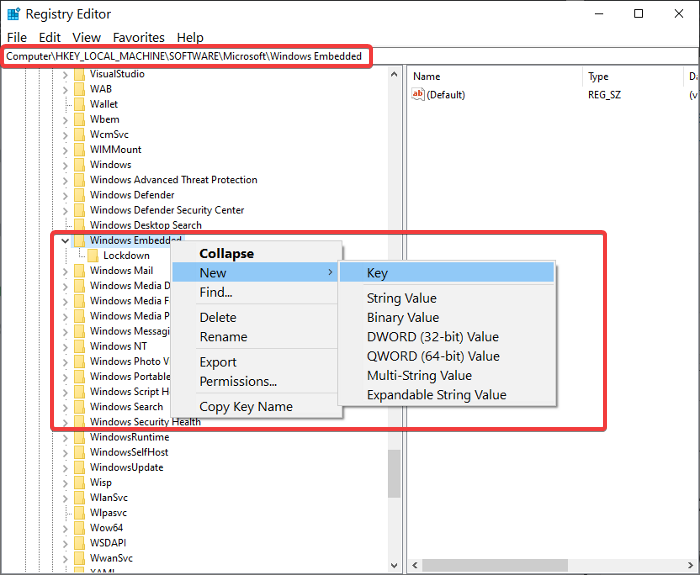
Kattintson jobb gombbal az EmbeddedLogon mappára, és lépjen az Új(New) elemre . Válassza a DWORD (32 bites érték)(DWORD(32bit Value)) lehetőséget .
Nevezze el ezt a kulcsot BrandingNeutral , és írja be a 8 -at az (8)Értékadatok(Value data) mezőbe .
Nyomja meg az OK gombot a párbeszédpanel bezárásához.
Lépjen ki a Rendszerleíróadatbázis-szerkesztőből(Registry Editor) , és indítsa újra a számítógépet.
2] Az Utilman.exe letiltásával (Utilman.exe)kapcsolja(Deactivate) ki a Könnyű (Ease)hozzáférés(Access) gombot
A bejelentkezési képernyőn megjelenő Könnyű (Ease)hozzáférés(Access) gomb másik módja az, hogy letiltja minden felhasználó hozzáférését az Utilman.exe programhoz. Az első módszertől eltérően ez nem szabadul meg a Könnyű hozzáférés (Ease)gombtól(Access) , hanem használhatatlanná teszi.
Amikor bekapcsolja a számítógépet, és megjelenik a Windows bejelentkezési képernyője, ott találja a Könnyű hozzáférés (Ease)gombot(Access) , de ha rákattint, semmi sem történik. Olvassa tovább a művelet végrehajtásának lépéseit.
Nyomja(Press) meg a Windows billentyűt, és keresse meg a cmd kifejezést . Kattintson a jobb gombbal a Parancssorra(Command Prompt) , majd kattintson a Futtatás rendszergazdaként(Run as Administrator) elemre . A Parancssor(Command Prompt) ablakban írja be a következő parancsot, és nyomja meg az ENTER billentyűt(ENTER) a futtatáshoz:
cacls %windir%\system32\utilman.exe /C /D Everyone
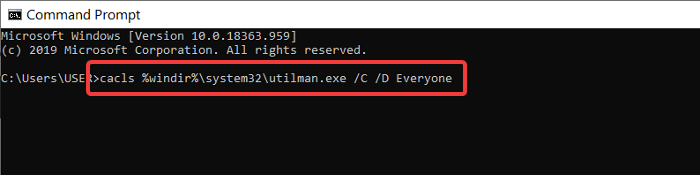
C:\Windows\System32Utilman.exe Properties
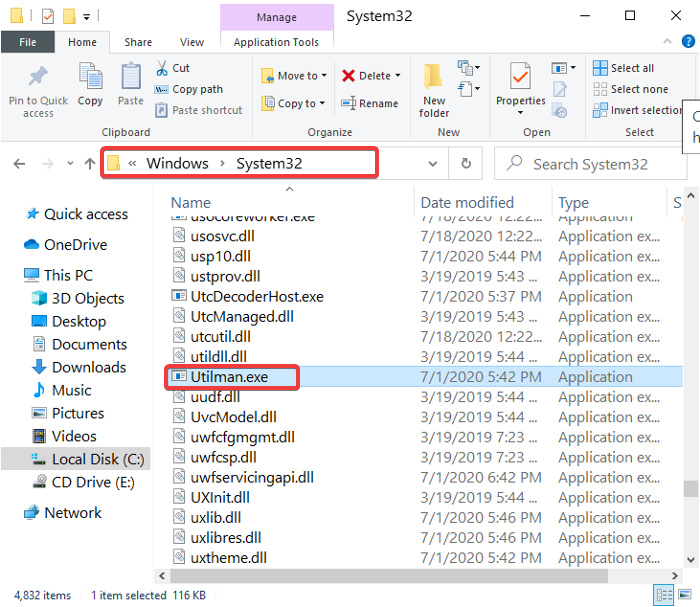
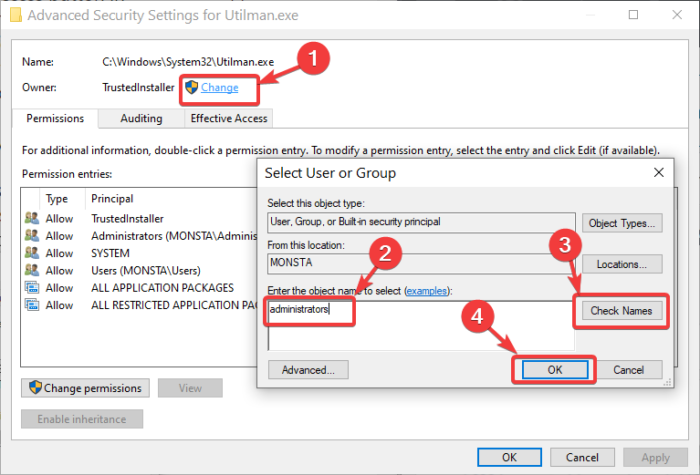
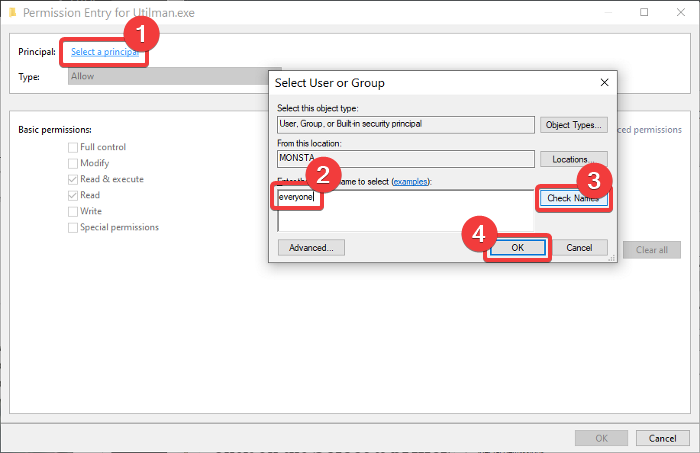
Kattintson a Típus(Type) melletti párbeszédpanelre, és változtassa meg Engedélyezésről Megtagadásra(Deny) és Teljes vezérlésre(Full Control) .
Nyomja meg az OK gombot.
Ha újra szeretné engedélyezni a Könnyű hozzáférés (Ease)gombot(Access) , a későbbiekben nyissa meg a Parancssort rendszergazdaként (Command Prompt),(Administrator) és futtassa a következő parancsot:
cacls %windir%system32\utilman.exe /E /G "Everyone":R
3] Távolítsa el(Remove) a Könnyű (Ease)hozzáférés(Access) gombot az XAML-fájlok szerkesztésével
Indítsa el a Windows Intézőt(Windows Explorer) , és lépjen a következő könyvtárba:
C:\Windows\System32
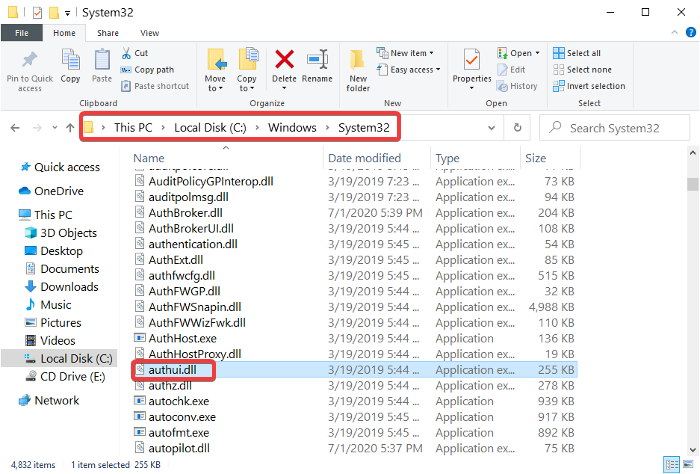
Keresse meg az Authui.dll fájlt, és nyissa meg a PE Explorerben(PE Explorer) vagy más jó forrásszerkesztőben.
Lépjen be az UIFILE(UIFILE) mappába.
Kattintson duplán(Double-click) az 12400 XAML fájlra.
Nyomja meg a CTRL + F kombinációt a következő szövegek kereséséhez:
<if id="atom(Accessibility)">
és
<if id="atom(ToggleTabletKeyboard)">
Törölje(Delete) az összes szöveget a két sor között.
Mentse és zárja be a módosított fájlt.
Ismételje meg a fenti lépéseket az 12402 és 12401 XAML fájlokhoz.
Ez a három módszer segít a Könnyű hozzáférés (Ease)gomb(Access) eltávolításában. Ha mindegyik nem működik, akkor megpróbálhatja lecserélni a Könnyű hozzáférés (Ease)gombot(Access) hasznos eszközökre az ingyenes könnyű hozzáférési csereprogram(Ease Of Access Replacer) segítségével .
Olvassa el a következőt(Read next) : Hogyan lehet az intelligens kártya bejelentkezést jelszavas bejelentkezésre módosítani a Windows rendszerben.
Related posts
A TeamViewer segítségével távolról elérheti a fájlokat számítógép és okostelefon között
Könnyű hozzáférés csere: Cserélje ki a Könnyű hozzáférés gombot hasznos eszközökre
6 módszer a Windows 11-ből való kijelentkezésre -
A Steamben képernyőképek készítése és azok helye
Mi az a QR-kód? Mire használhatók a QR-kódok? -
Az összes alkalmazás elrejtése és egyoszlopos Start menü létrehozása -
Mi az a WinX menü és hogyan lehet megnyitni?
A Windows 11 leállítása (9 módszer) -
Legutóbb hozzáadott és leggyakrabban használt alkalmazások megjelenítése vagy elrejtése a Start menüben -
5 módszer a külső merevlemez vagy USB-meghajtó eltávolítására a Windows 10 rendszerből
7 módszer a Windows 11 számítógép zárolására -
Hogyan lehet megnyitni az Xbox fedvényt? Mi az Xbox Game Bar parancsikonja?
7 módja annak, hogy képernyőképet készítsen Androidon (beleértve a Samsung Galaxy-t is)
Mi az a drag and drop? Hogyan kell húzni és ejteni -
A Start menü rögzítése a Windows 10 rendszerben: A teljes útmutató -
Isten mód a Windows 11 és a Windows 10 és a Windows 7 rendszerben -
Mi az a Task View a Windows 10 rendszerben és hogyan kell használni
A Windows 10 idővonala és hogyan hozhatja ki a legtöbbet belőle
Fájlokra vagy mappákra mutató hivatkozás létrehozása Windows rendszerben (2 módszer) -
18 módja a beállítások megnyitásának a Windows 11 rendszerben -
